ai2020画圆角矩形的操作方法
- 时间:2020-07-30 10:33
- 来源:下载吧
- 编辑:weijiayan
ai是Adobe illustrator软件的简称,这款软件的主要功能就是用来绘制一些矢量图形,在我们的生活中有很多图形元素都会需要用到这款软件来制作,就比如一些商品的logo、应用图标等,都是可以使用这款软件来进行编辑制作的,很多用户在使用这款软件设计图形的时候会需要画一些圆角矩形,只是不熟悉这款软件的用户不知道要怎么操作来画出圆角矩形,那么接下来小编就跟大家分享一下具体的操作方法步骤吧,有需要的朋友不妨一起来看看这篇方法教程,希望能够帮到大家。

方法步骤
1.首先第一步我们打开AI软件之后,需要新建一个文档,进入到编辑功能界面当中。
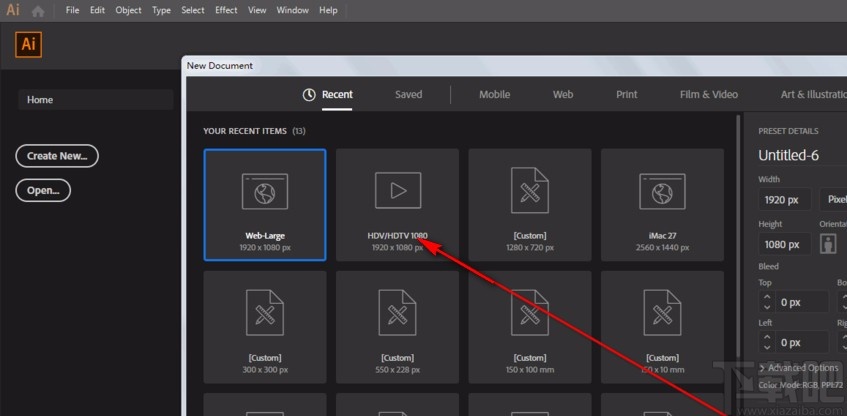
2.进入到编辑界面之后,我们点击左边的矩形选框工具,然后在其中可以看到有圆角矩形工具可以选择,然后我们点击选择它。
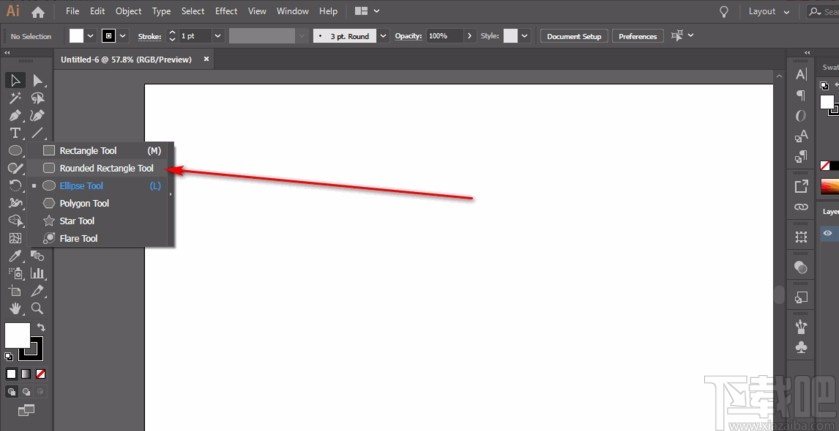
3.点击选择圆角矩形工具之后直接在界面中拖拉即可获得一个圆角矩形,之后点击画板就可以调出设置矩形角度的界面了,我们根据需求来调整圆角弧度。
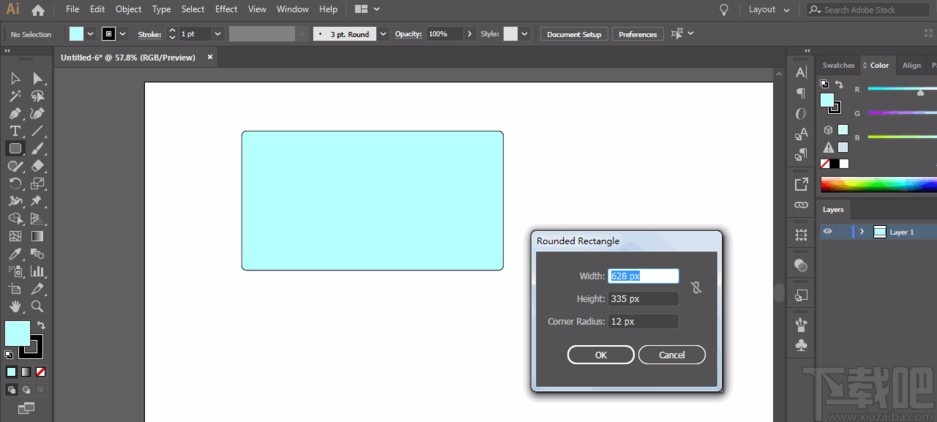
4.根据需求调整圆角弧度之后就可以得到我们自己想要的圆角矩形了,如下图中所示,这样圆角矩形就成功画好了。
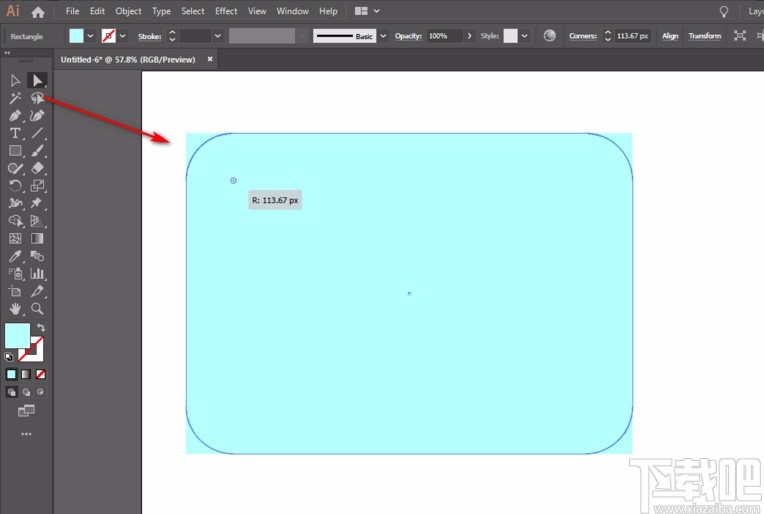
5.另外我们也可以直接使用矩形工具绘制一个矩形或者正方形之后进行圆角处理。
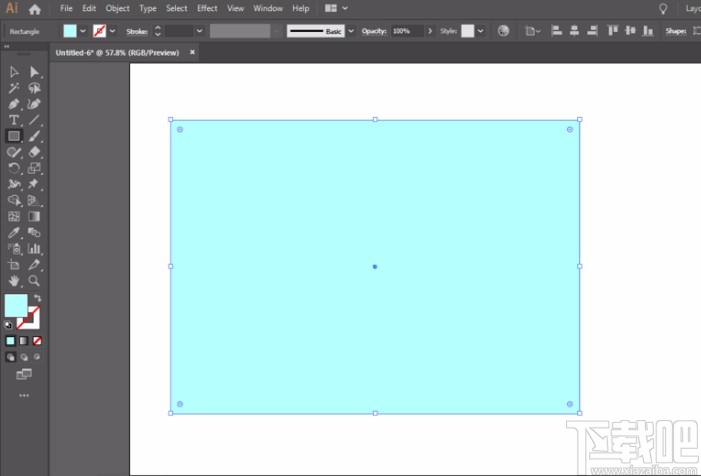
6.绘制矩形之后点击上方的效果选项,然后在出现的列表中选择风格化,最后点击子菜单中的圆角选项。
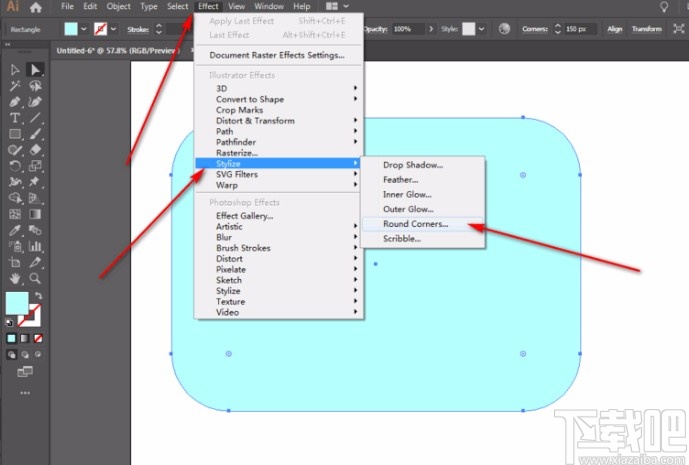
7.打开圆角选项之后直接设置角度就可以将矩形编程圆角矩形了,如下图中所示。
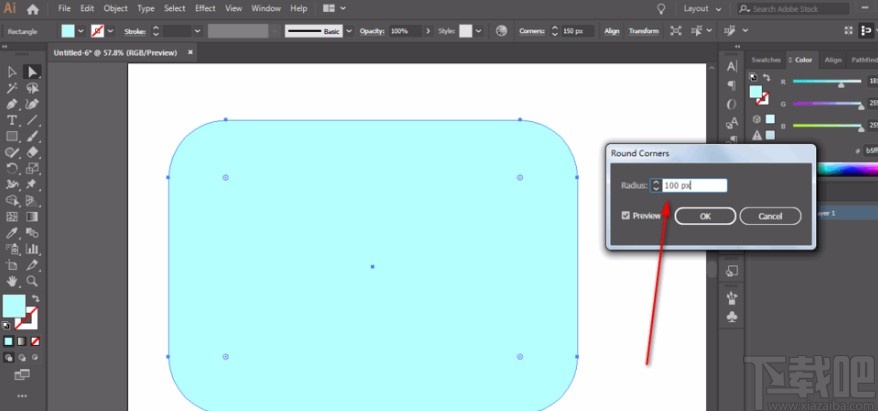
使用上述教程中的操作方法我们就可以在ai软件中画出圆角矩形了,有需要的朋友赶紧试一试这个方法吧,希望这篇方法教程能够帮到大家。
最近更新
-
 淘宝怎么用微信支付
淘宝怎么用微信支付
淘宝微信支付怎么开通?9月5日淘宝公示与微信
- 2 手机上怎么查法定退休时间 09-13
- 3 怎么查自己的法定退休年龄 09-13
- 4 小红书宠物小伙伴怎么挖宝 09-04
- 5 小红书AI宠物怎么养 09-04
- 6 网易云音乐补偿7天会员怎么领 08-21
人气排行
-
 腾讯视频qlv格式转换成mp4图文教程(附一键转换工具)
腾讯视频qlv格式转换成mp4图文教程(附一键转换工具)
腾讯视频下载的视频格式为qlv,虽然无法通过格式工厂等视频格式转
-
 爱剪辑怎么给视频加字幕(超简单教程)
爱剪辑怎么给视频加字幕(超简单教程)
曾几何时给视频加字幕是一项非常专业的工作,不仅要用会声会影、
-
 秒拍视频怎么下载 秒拍视频下载到电脑教程
秒拍视频怎么下载 秒拍视频下载到电脑教程
秒拍视频因为有很多明星的自拍视频,以及其他各种视频还是非常火
-
 爱剪辑如何给视频打马赛克图文教程
爱剪辑如何给视频打马赛克图文教程
爱剪辑是一款免费易用的视频剪辑软件,那给视频打马赛克肯定是相
-
 3dmax如何安装?3dsmax2015超详细安装教程
3dmax如何安装?3dsmax2015超详细安装教程
3dmax如何安装?3dsmax2015是3dsmax系列目前的版本,不少3dsmax用
-
 Photoshop CS6 请卸载并重新安装该产品解决办法
Photoshop CS6 请卸载并重新安装该产品解决办法
安装完PhotoshopCS6后,打开失败提示:“请卸载并重新安装该产品
-
 照相馆照片照片处理软件 照相馆用的软件介绍
照相馆照片照片处理软件 照相馆用的软件介绍
很多朋友都在好奇照相馆用的都是什么软件?不仅可以裁剪寸照,还
-
 爱剪辑怎么调节视频速度 视频速度放慢/加快方法
爱剪辑怎么调节视频速度 视频速度放慢/加快方法
爱剪辑的调节视频速度功能,支持将视频速度调慢,将视频速度调快
-
 PS显示“不能完成请求因为程序错误”解决方法
PS显示“不能完成请求因为程序错误”解决方法
PS显示“不能完成请求因为程序错误”解决方法。大家在使用PS的时
-
 CAD字体显示问号怎么办 CAD打开文件字体显示问号怎么办
CAD字体显示问号怎么办 CAD打开文件字体显示问号怎么办
由于CAD至今出过N多个版本,而且还有相互之间的外挂软件,不同版

